关注职场办公,分享实用干货,洞察科技资讯,这里是「职场科技范」。
相信很多人电脑截图,都还在用微信QQ截图,其实这样截出来图片画质都被压缩了,非常模糊,今天就来教你6个电脑截图的方法,不需要借助任何其他工具。

01.全屏截图
最快的方法就在这里,点击键盘右上角的这个键PrintScreen,就是靠近F12旁边的按键,再使用【Ctrl V】粘贴,就可以获取全屏截图了,画质非常清晰。
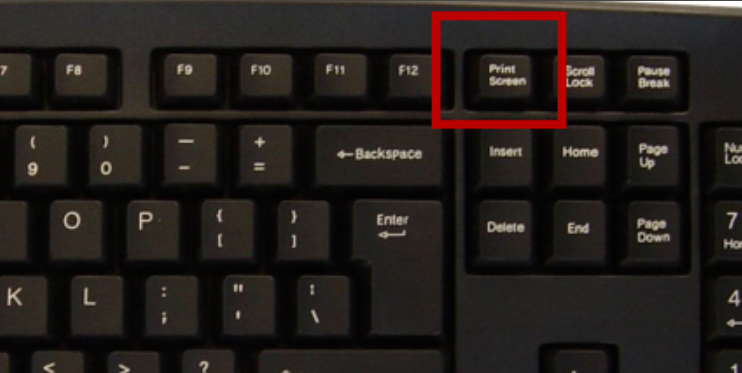
02.窗口截图
如果你只想截取某个窗口,就按下【Alt Print Screen SysRq】,比如我当前正在使用Word,那么截图的界面就是Word界面,然后再按下【Ctrl V】就可以粘贴截图了。
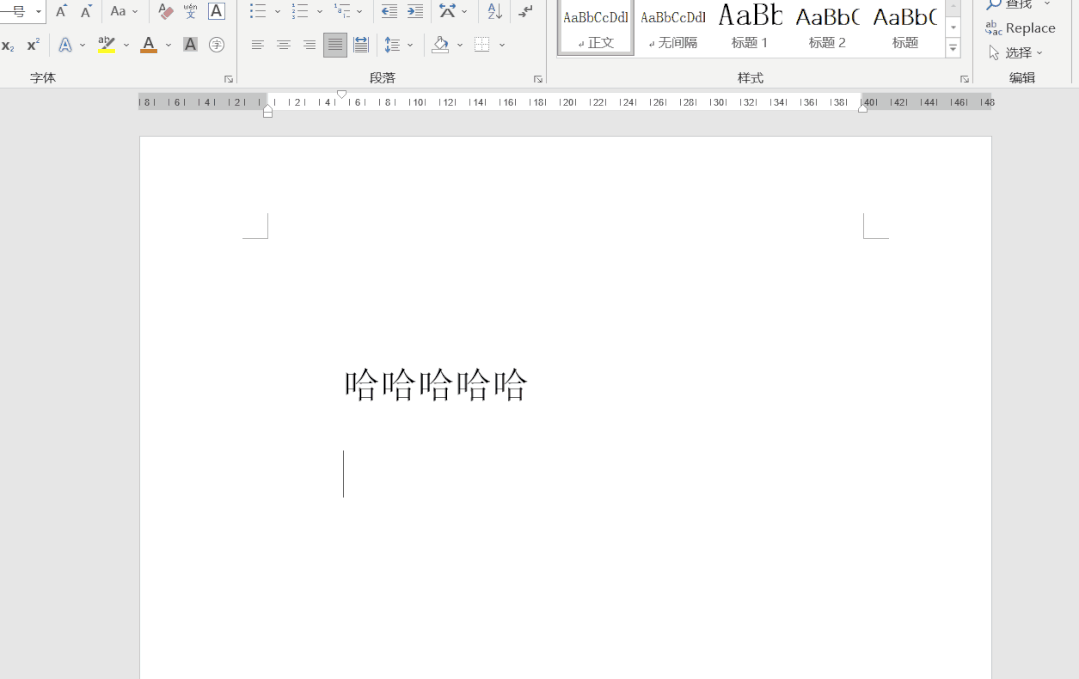
03.截图工具
Windows自带的截图工具,更贴合电脑系统,但是很多朋友都不知道怎么使用。你只要点开左下角的Windows菜单,在搜索栏里面输入截图工具,就能找到了。
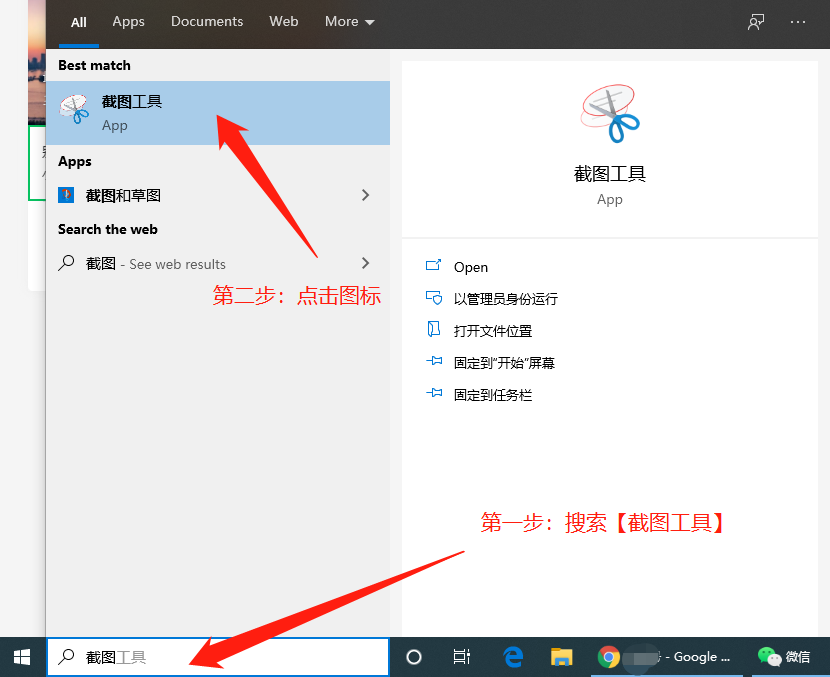
打开后选择【新建】截图,就可以进行矩形、任意格式、窗口三种模式截图。截图后自动在画板里打开,可以用画笔进行编辑、标注。
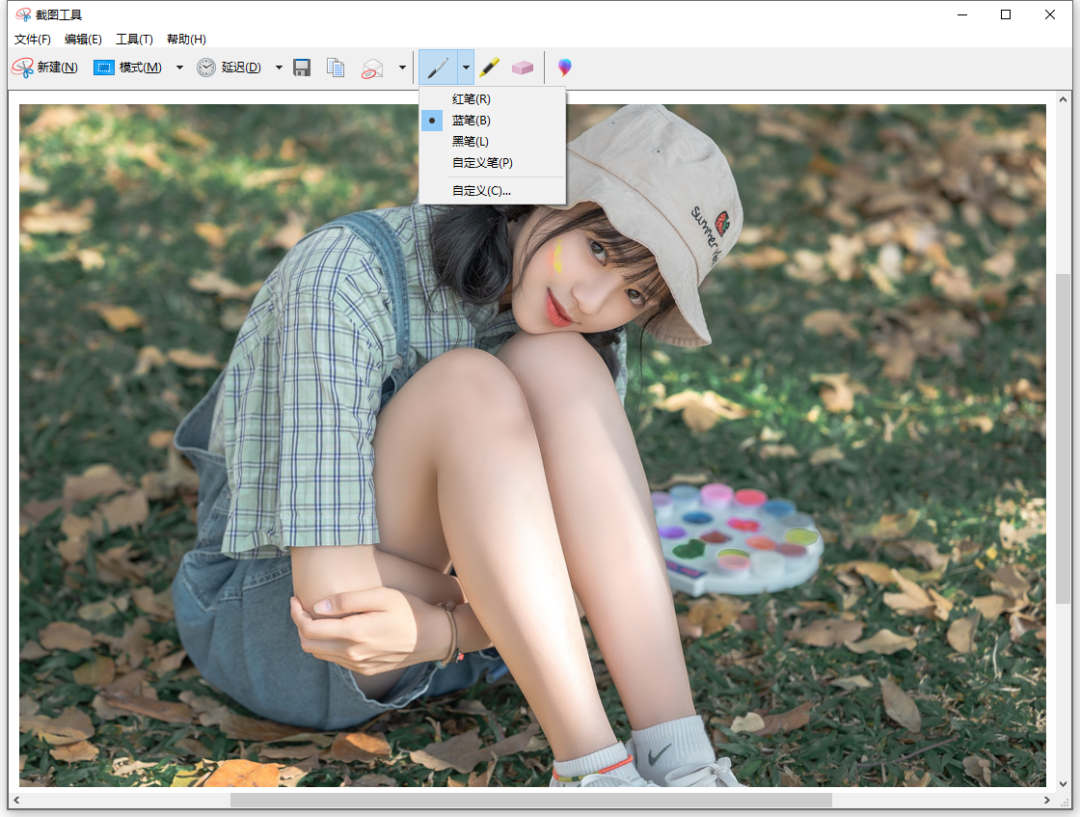
04.不规则截图
按下快捷键【Windows Shift S】,等待屏幕变暗,就会自动弹出截图选择框,用鼠标圈出想要的形状,这时候你就可以进行不规则截图了,想截什么形状动手画一画即可。
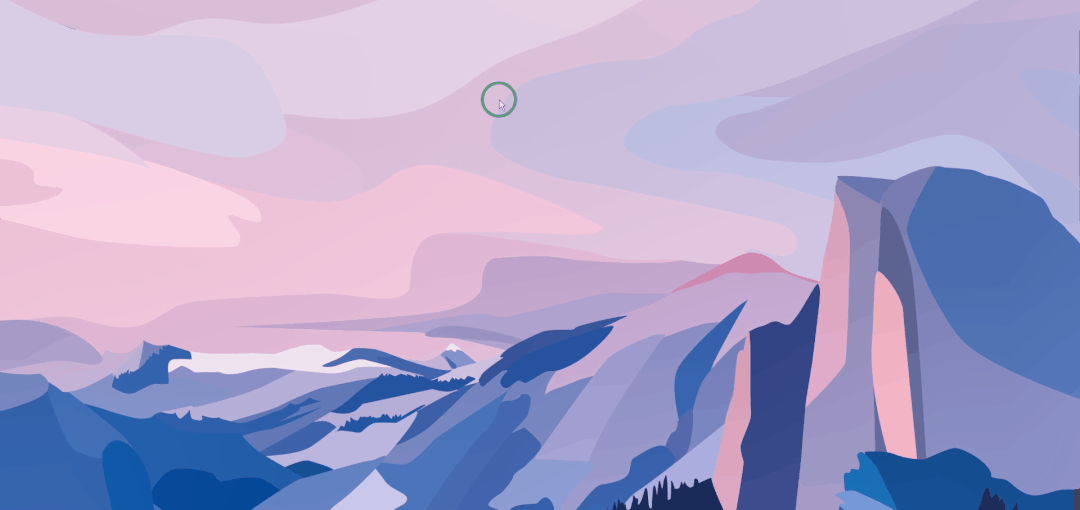
05.网页长截图
电脑怎么长截图,想必很多朋友都不会,只能将多张图片进行拼接了,费时又费力。大部分浏览器都可以,打开想截图的页面,按下F12键,再按【Ctrl Shift P】,最后粘贴
如若转载,请注明出处:https://www.ozabc.com/gongju/528012.html
